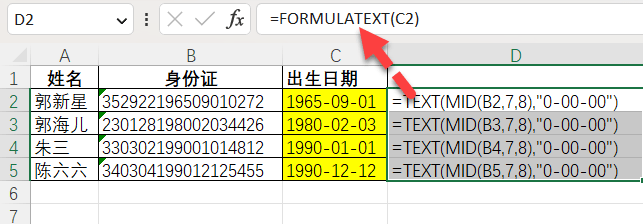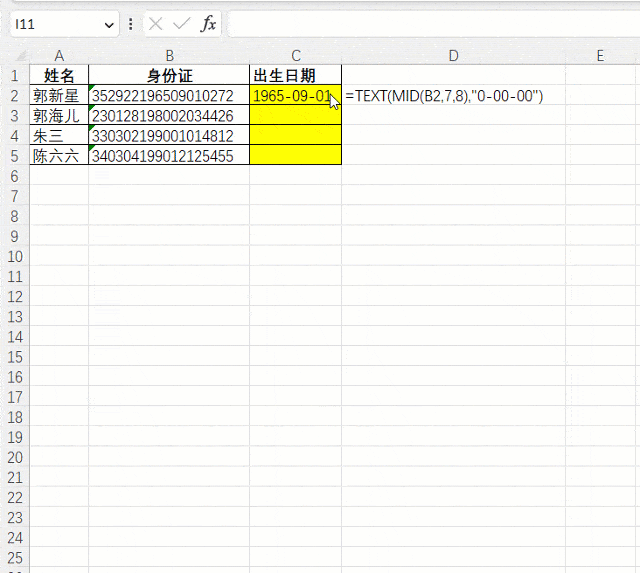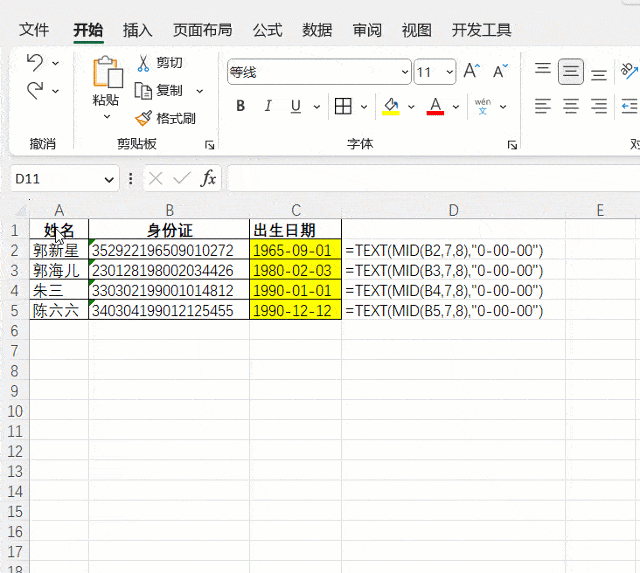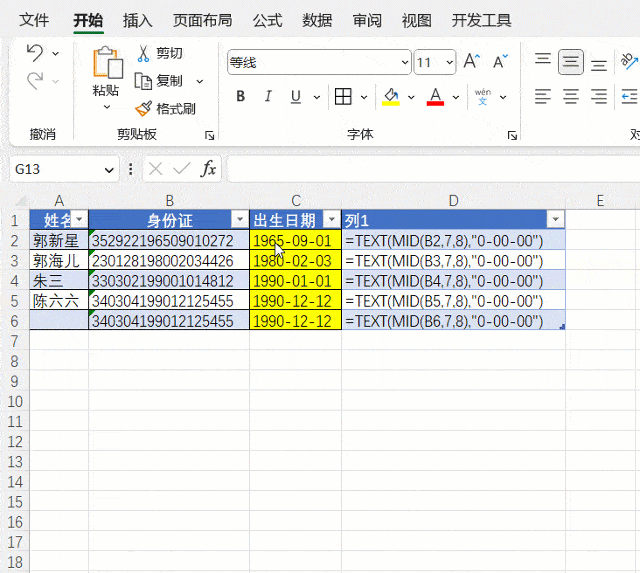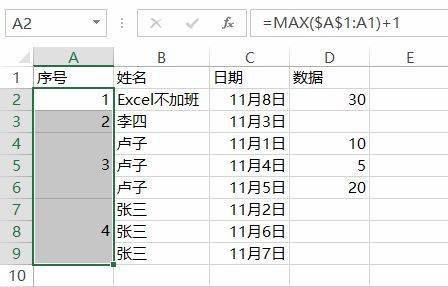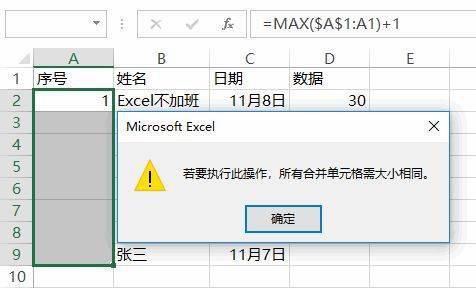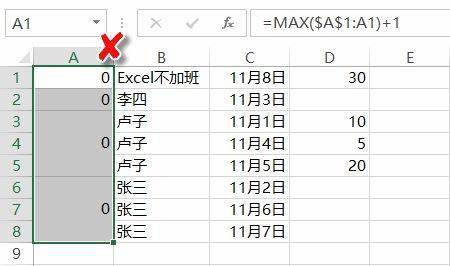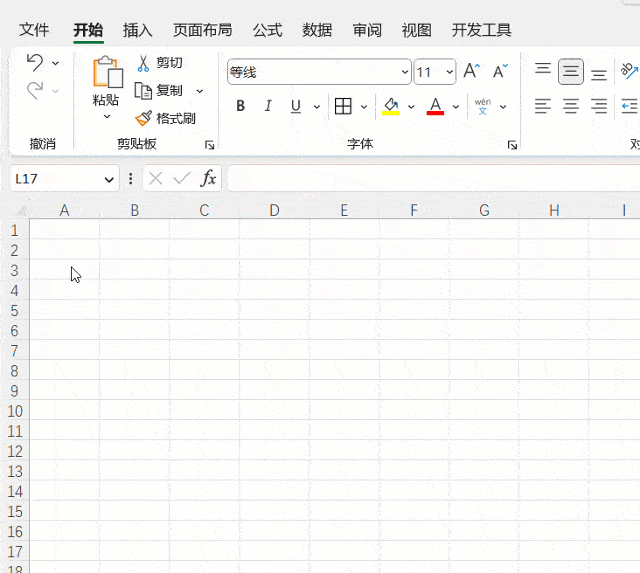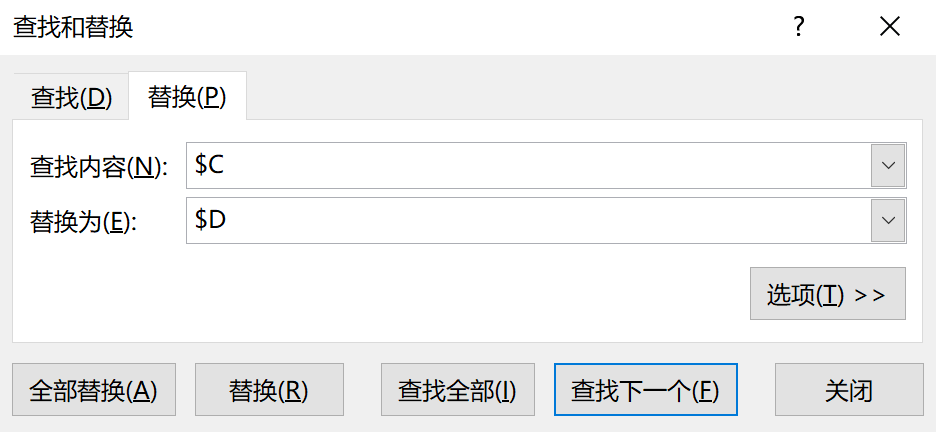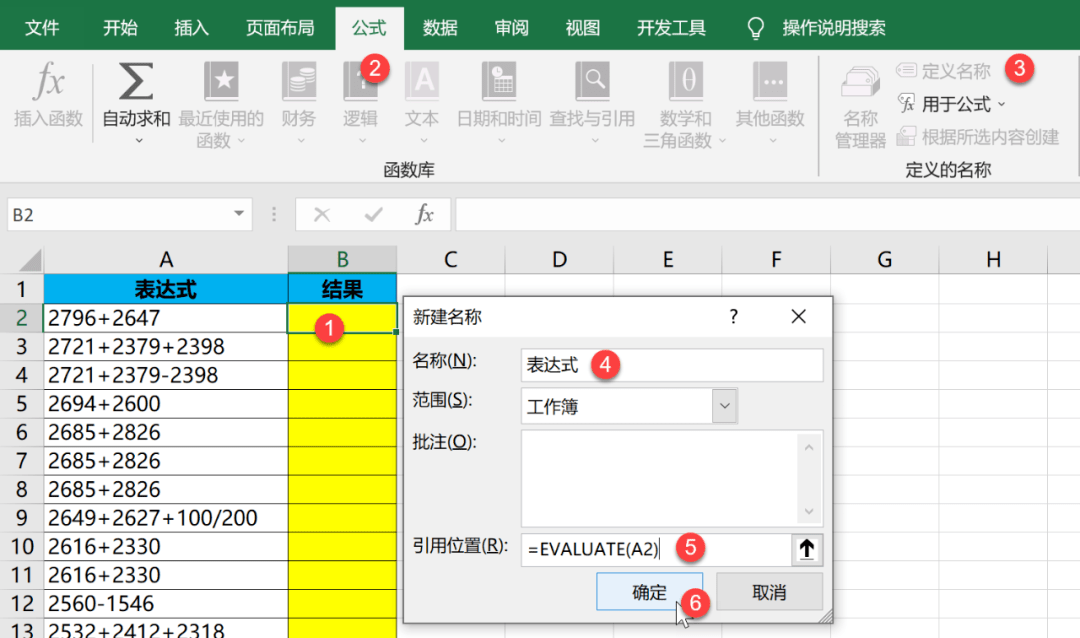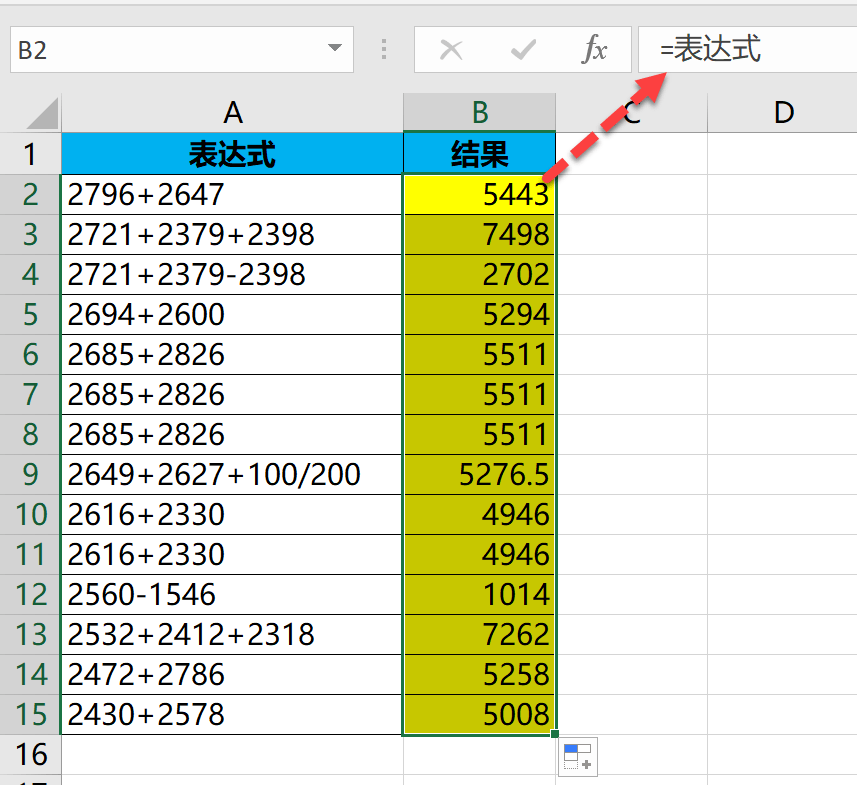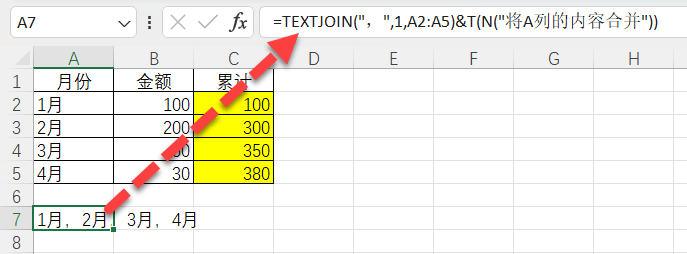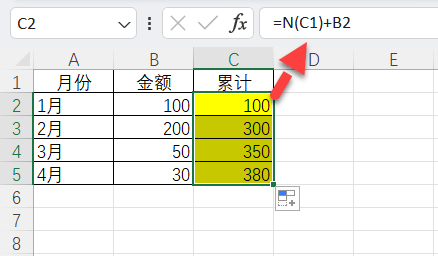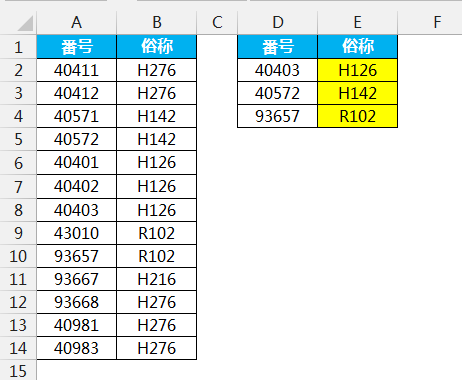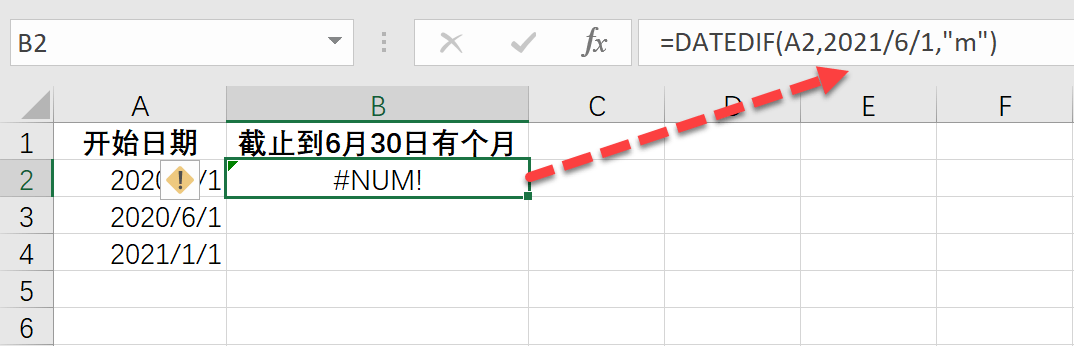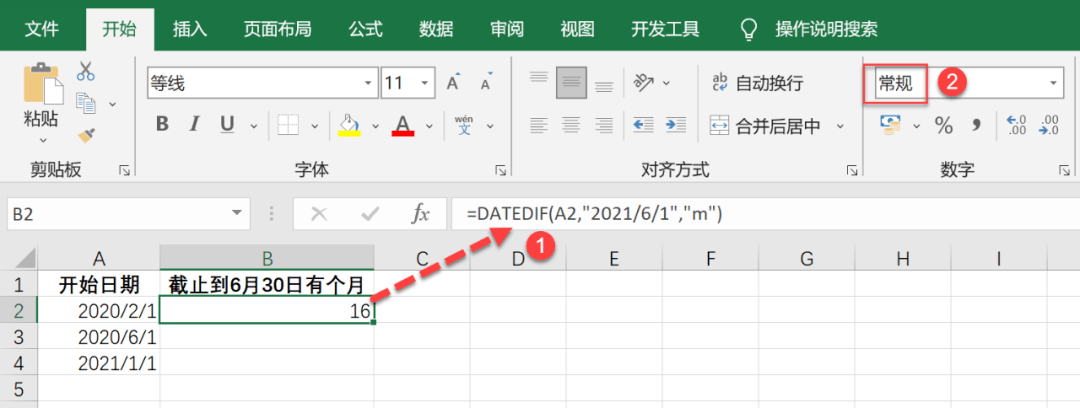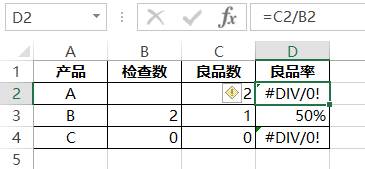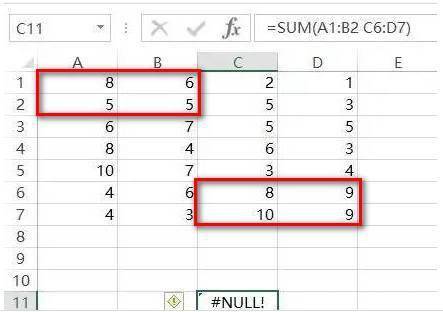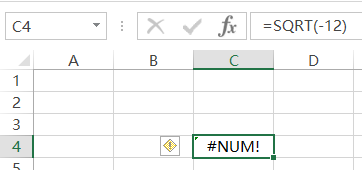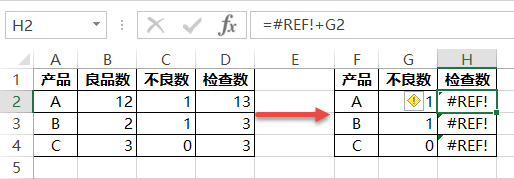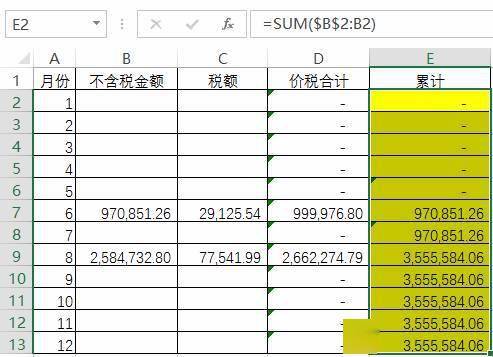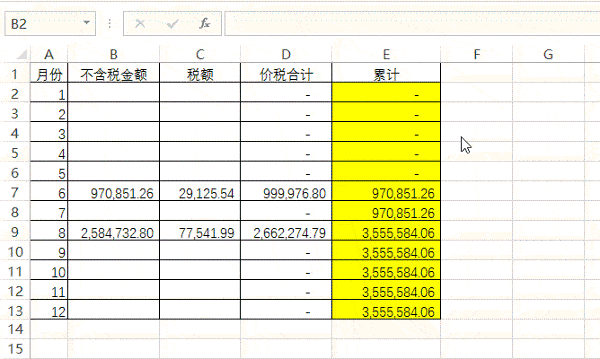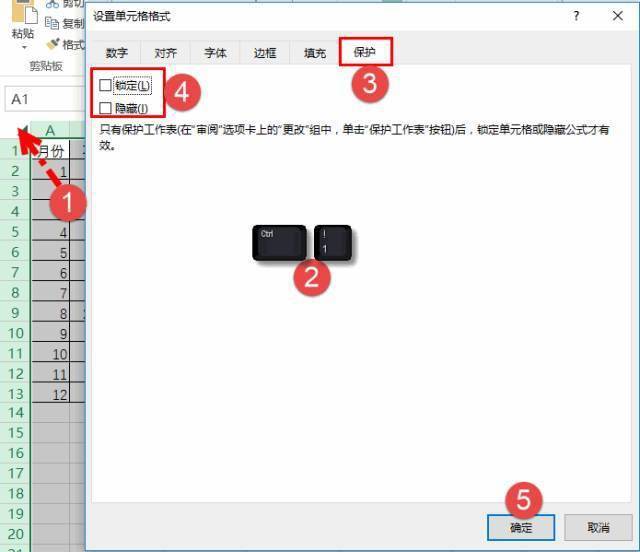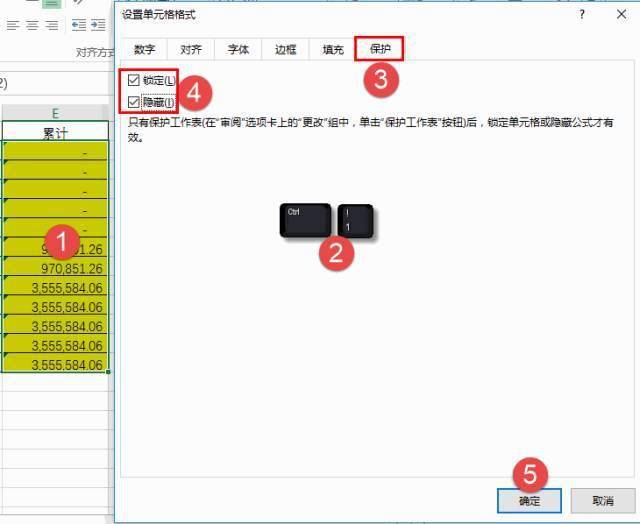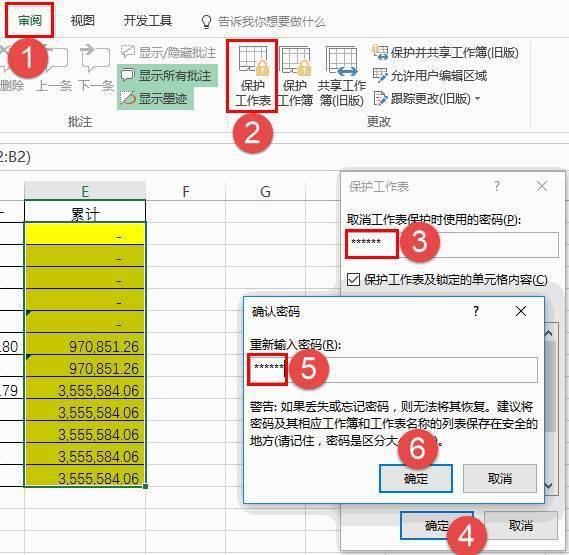| 整理了3个小时,Excel公式的所有用法共16种,全在这里了! | 您所在的位置:网站首页 › excel公式不见了怎么恢复正常 › 整理了3个小时,Excel公式的所有用法共16种,全在这里了! |
整理了3个小时,Excel公式的所有用法共16种,全在这里了!
|
3.在隔壁列显示公式 在隔壁列输入FORMULATEXT就可以。 =FORMULATEXT(C2) =FORMULATEXT(C2)
4.填充公式 可以用下拉,也可以双击单元格的右下角填充公式。
5.自动更新公式 普通的填充公式,输入新数据,需要再填充一次,而自动更新公式是一劳永逸。 选择A1,插入表格,输入新的身份证,出生日期的公式也随着自动更新。
6.将公式粘贴成值 公式太多的时候,表格会卡,可以选择区域,复制,右键选择123就转换成值。
7.合并单元格填充公式 选择区域A2:A9,输入公式,按Ctrl+Enter结束。
01 不能在A2直接输入公式,下拉。合并单元格输入公式的方法跟常规公式不同,切记!
02 不能在没有标题的情况下输入公式,否则会出错!
8.不连续区域输入公式 操作方法跟合并单元格填充公式类似,按住Ctrl键选择区域,输入公式,按Ctrl+ Enter结束。
9.替换公式 将公式中的C列改成D列。 也就是将公式中的C2、C3、C4、C5 这些改成成D2、D3、D4、D5。 查找替换,不仅可以直接替换实际内容,也可以替换公式。这里的C,刚好全部前面有$,因此可以查找$C,替换成$D。
同理,有的时候公式只是换了个工作表名称,其他不变,也可以直接查找替换哦。 10.计算表达式 单击B2单元格,再单击公式,定义名称,名称输入:表达式,引用位置为下面的公式,确定。 =EVALUATE(A2) =EVALUATE(A2)
在B2单元格输入公式,并向下复制。
11.给公式加注释 =TEXTJOIN(",",1,A2:A5) &T(N("将A列的内容合并")) =TEXTJOIN(",",1,A2:A5) &T(N("将A列的内容合并"))
N的作用就是将文本转换成0,比如在算累计的时候是不需要C1这个标题的。如果没有这个转换,会出错,文本是不能直接计算的。 =N(C1)+B2 =N(C1)+B2
Excel的计算结果,可以是数字,也可以是文本。文本是无法直接+0的,而再嵌套T函数,可以将0转换成"",这样就能正常。 12.解读公式 对于不懂含义的公式,可以点公式,公式求值,看运算结果。 还能用F9键(笔记本用Fn+F9)解读,更加智能,哪里不懂,选哪里。 如根据番号精确查找俗称。
卢子喜欢将这个称为以大欺小法,就是用1查找0。 哪里不懂抹哪里,公式理解so easy。 了解后,记得按Esc键或Ctrl+Z组合键返回,否则公式就变了。 一次看完0/(条件),得到的是由0和错误值转成的数组。 LOOKUP函数喜欢以大欺小,用1查找0,也就是查找小于或者等于他的值,因为在查找的时候,自动忽略错误值,所以能找到0。 13.数组公式 需要按 Ctrl+Shift+Enter三键结束的公式,点链接进去查看完整教程: 骗你爱上数组公式,10年经验全分享,再也找不到比这更全的资料了 14.输入公式出现的问题 输入公式,出现错误#NUM!
2021/6/1放在单元格是表示日期,而放在公式是一个计算式,这里/就等同于÷,也就是说得到336.8333。
公式中的日期,有两种比较常用的表示法,"2021/6/1"和DATE(2021,6,1)。 于是,就有了不管三七二十一,全部内容加双引号这种错误方法。A2是单元格,不能加双引号,否则就变成文本了,这样就无法运算。 但公式准确无误输入后,又出现了新的问题,单元格显示1900/1/16,怎么回事? 公式有的时候,受隔壁列的影响,单元格格式变成日期格式,需要设置为常规才能恢复正常。 =DATEDIF(A2,"2021/6/1","m") =DATEDIF(A2,"2021/6/1","m")
15.公式错误 NO1:“#DIV/0!” 错误 当一个数除以零 (0) 或空白单元格时,Excel 将显示此错误。
用IF函数进行一个判断即可。 =IF(B2=0,"",C2/B2) =IF(B2=0,"",C2/B2) NO2:“#NAME?”错误 NO3:“ #NULL!”错误 当指定两个不相交的区域的交集时(交集运算符是分隔公式中的引用的空格字符),而导致的错误值,它其实是一种值的返回结果,例如,区域A1:B2和C6:D7不相交,因此,输入公式=SUM(A1:B2 C6:D7)将返回 #NULL! 错误。
NO4: “#NUM!” 错误 当公式或函数包含无效数值时,如求负数的平方根,导致出错。
NO5:“ #REF! ”错误 引用的区域被删除后,如良品数的区域被删除,导致出错。
NO6: “ #VALUE! ” 错误 单元格内含有文本,运算导致出错。
NO7: “ #NA ” 错误 这个主要是VLOOKUP查找不到对应值导致的,详见文章: VLOOKUP函数你知错了吗? 16.公式隐身术 这种一般用于设置表格模板,因为是发送给别人录入数据,为防止别人误操作导致运算出错,所以设置了工作表保护,将公式隐藏起来。 假设现在这个表就是最终的模板,E列已经设置好了公式,现在只允许在其他列修改内容,E列禁止修改,也看不到公式,但结果可以自动更新。
效果如动画
Step 01 点击全选,按Ctrl+1点击保护,取消锁定、隐藏的勾选,确定。
Step 02 选择E列公式的区域,Ctrl+1选择保护,勾选锁定、隐藏,确定。
Step 03 点审阅,保护工作表,设置密码,确定,重新输入密码,再次确定。
大功告成,这样就可以放心将模板发送给别人。 陪你学Excel,一生够不够? 一次报名成为VIP会员,所有课程永久免费学,永久答疑,仅需 1500 元,待你加入。 报名后加卢子微信 chenxilu2019,发送报名截图邀请进群。 推荐: Excel常用公式大全共23条,助你纵横职场,碾压90%的同事! 上篇: 别忽悠新人!公式越长,水平越差,加班越多 作者:卢子,清华畅销书作者,《Excel效率手册 早做完,不加班》系列丛书创始人,个人公众号:Excel不加班(ID:Excelbujiaban) 请把「Excel不加班」推荐给你的朋友 别忘了点赞支持卢子哦↓↓↓返回搜狐,查看更多 |
【本文地址】